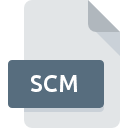
Rozszerzenie pliku SCM
ScreenCam Screen Recording
-
DeveloperSmartGuyz
-
Category
-
Popularność3.4 (12 votes)
Czym jest plik SCM?
Pliki z rozszerzeniem .SCM przechowują dane przechwytywania ekranu utworzone za pomocą oprogramowania Screencast ScreenCam dla systemów Windows. SCM nie jest typowym plikiem filmowym. Pliki SCM przechowują ramki obrazów przechwyconych za pomocą procedury VPC w systemie Windows 95 zapisane w zastrzeżonym formacie. Obecne wersje ScreenCam używają różnych formatów plików do przechowywania formatów nagrywania ekranu.
Pliki SCM można odtwarzać tylko za pomocą dedykowanych narzędzi programowych. ScreenCam został opracowany w latach 90. i zyskał dużą popularność dzięki innowacyjnemu podejściu do nagrywania aktywności na ekranie.
ScreenCam może być używany do:
- Streaming i nadawanie,
- Tworzenie pokazów ekranowych,
- Symulacja programów i scenariuszy,
- Tworzenie tutoriali,
- Transmisja ekranu.
ScreenCam został pierwotnie opracowany przez Lotus Corporation, a później został przejęty przez IBM. ScreenCam oferował prosty i intuicyjny interfejs podobny do popularnych na tym polu magnetowidów. ScreenCam był wciąż rozwijany i aktualizowany, ale każda nowa wersja systemu Windows stopniowo traciła wsparcie dla używanej technologii ScreenCam, pojawiły się również pewne problemy z przenośnością. IBM przerwał projekt i sprzedał znak towarowy ScreenCam firmie SmartGuyz Incorporated. Obecne wersje ScreenCam zostały opracowane od podstaw w oparciu o nowszą technologię, która wykorzystuje nieruchome obrazy i algorytmy symulacji ruchu myszy. ScreenCam obsługuje importowanie i eksportowanie do popularnych plików SWF.
Programy wspierające rozszerzenie pliku SCM
Poniższa lista zawiera programy, które wspierają pliki SCM. Pliki z rozszerzeniem SCM, czy też w każdym innym dowolnym formacie, można spotkać na każdej z platform systemowych. Mogą być przeniesione czy to na urządzenia stacjonarne, czy na platformy mobilne. Nie wszędzie jednak będzie możliwość ich poprawnej obsługi.
Updated: 09/02/2023
Jak otworzyć plik SCM?
Istnieje wiele możliwych przyczyn, które powodują problemy z otwarciem plików SCM. Cieszy jednak fakt, że najczęściej występujące problemy z ScreenCam Screen Recording nie są zbyt złożone. W większości przypadków możemy rozwiązać je szybko i bez pomocy specjalisty. Poniżej prezentujemy instrukcje, które krok po kroku przeprowadzą Cię przez proces rozwiązania Twojego problemu.
Krok 1. Pobierz i zainstaluj ScreenCam
 Pierwsza przyczyna, która nie pozwala na pracę z plikami SCM to po prostu brak zainstalowanego odpowiedniego oprogramowania współpracującego z SCM w Twoim systemie operacyjnym. Rozwiązanie go nie jest skomplikowane, wystarczy pobrać i zainstlować ScreenCam, albo jeden z innych programów: PowerPoint. Pełną listę programów z podziałem na systemy operacyjne znajdziesz powyżej. Najbardziej bezpiecznym sposobem na pobranie instalatora ScreenCam jest odwiedzenie strony internetowej producenta () i skorzystanie z linków pobierania tam umieszczonych.
Pierwsza przyczyna, która nie pozwala na pracę z plikami SCM to po prostu brak zainstalowanego odpowiedniego oprogramowania współpracującego z SCM w Twoim systemie operacyjnym. Rozwiązanie go nie jest skomplikowane, wystarczy pobrać i zainstlować ScreenCam, albo jeden z innych programów: PowerPoint. Pełną listę programów z podziałem na systemy operacyjne znajdziesz powyżej. Najbardziej bezpiecznym sposobem na pobranie instalatora ScreenCam jest odwiedzenie strony internetowej producenta () i skorzystanie z linków pobierania tam umieszczonych.
Krok 2. Sprawdź wersję i zaktualizuj ScreenCam
 Zainstalowałeś już ScreenCam i nadal nie możesz otworzyć pliku SCM? Sprawdź, czy posiadasz na swoim urządzeniu ostatnią dostępną wersję oprogramowania. Zdarza się, że producenci oprogramowania wprowadzają obsługę innych, nowych formatów plików w nowych wersjach aplikacjacji. Jeżeli posiadasz starszą wersję ScreenCam, może ona nie posiadać obsługi formatu SCM. Jednak ostatnia wydana wersja ScreenCam jest kompatybilna wstecz i daje możliwość obsługi wszystkich wykorzystywanych wcześniej w oprogramowaniu formatów plików.
Zainstalowałeś już ScreenCam i nadal nie możesz otworzyć pliku SCM? Sprawdź, czy posiadasz na swoim urządzeniu ostatnią dostępną wersję oprogramowania. Zdarza się, że producenci oprogramowania wprowadzają obsługę innych, nowych formatów plików w nowych wersjach aplikacjacji. Jeżeli posiadasz starszą wersję ScreenCam, może ona nie posiadać obsługi formatu SCM. Jednak ostatnia wydana wersja ScreenCam jest kompatybilna wstecz i daje możliwość obsługi wszystkich wykorzystywanych wcześniej w oprogramowaniu formatów plików.
Krok 3. Powiąż pliki ScreenCam Screen Recording z ScreenCam
Jeżeli problem nadal występuje, należy powiązać pliki SCM z ScreenCam zainstalowanym w ostatniej dostępnej na stronie producenta wersji. Czynność ta nie powinna sprawić nikomu problemów. Schemat postępowania jest prosty i podobny, niezależnie od systemu operacyjnego z którego korzystasz.

Wybór podstawowego programu na Windows
- Kliknij prawym przyciskiem myszy na ikonie pliku SCM, i wybierz z menu
- Kliknij
- Na koniec kliknij , wskaż lokalizację katalogu, w którym zainstalowany jest ScreenCam i zaznaczając opcję Zawsze używaj wybranego programu do otwierania plików SCM potwierdź całą operację przyciskiem

Wybór podstawowego programu na Mac OS
- Pierwszym krokiem jest kliknięcie prawym przyciskiem myszy na wskazanym pliku SCM i znalezienie pozycji
- Znajdź część zatytułowaną - jeśli będzie zwinięta, kliknij po prostu na jej tytuł
- Wskaż odpowiednie oprogramowanie i zapisz ustawienia klikając
- Po tej czynności system wyświetli komunikat Ta zmiana zostanie zastosowana do wszystkich dokumentów z rozszerzeniem SCM. Kliknij aby zakończyć proces.
Krok 4. Przeanalizuj plik SCM p
Jeśli po wykonaniu instrukcji z kroków 1-3 twój problem nadal występuje, musisz sprawdzić plik SCM. Istnieje prawdopodobieństwo, że plik posiada błędy, które uniemożliwiają pracę z nim.

1. Sprwadź czy plik SCM jest bezpieczny i nie jest zainfekowany szkodliwym oprogramowaniem
Jeśli plik SCM został zainfekowany, szkodliwe oprogramowanie uniemożliwia jego poprawne otwarcie. Zdecydowanie zalecane jest przeskanowanie pliku programem antywirusowym, a dla bezpieczeństwa przeprowadzenie skanowania całego systemu. Jeśli po skanowaniu otrzymałeś komunikat, że plik SCM jest niebezpieczny, wykonaj niezbędne czynności wyświetlone przez program, aby zneutralizować zagrożenie.
2. Sprawdź czy plik SCM jest kompletny i nie jest uszkodzony
Jeśli plik SCM powodujący problemy, został Ci wysłany przez inną osobę, poproś o jeszcze jedną jego kopię Istnieje możliwość, że wystąpił błąd przy kopiowaniu pliku i z tego powodu jest on niekompletny. Nie można wtedy poprawnie z niego korzystać. W czasie pobierania pliku z rozszerzeniem SCM z internetu również mogły pojawić się błędy które spowodowały że nie został pobrany w całości. Spróbuj go pobrać jeszcze raz.
3. Sprawdź, czy posiadasz uprawnienia Administratora
Niektóre pliki wymagają posiadania najwyższych uprawnień w systemie, aby była możliwość ich otwarcia. Zaloguj się zatem na konto Administratora i sprawdź, czy pomogło to rozwiązać problem
4. Sprawdź, czy system posiada odpowiednią ilość zasobów, aby uruchomić ScreenCam
System operacyjny może nie posiadać aktualnie wystarczającej ilości wolnych zasobów, aby uruchomić oprogramowanie do obsługi pliku SCM. Zamknij wszystkie otwarte programy i ponownie spróbuj otworzyć plik SCM.
5. Sprawdź czy Twój system operacyjny i sterowniki są aktualne
Posiadanie najbardziej aktualnych wersji oprogramowania wpływa nie tylko na bezpieczeństwo, ale także pozwala rozwiązywać wiele problemów, także te związane z ScreenCam Screen Recording. Być może jedna z dostępnych aktualizacji systemu operacyjnego lub zainstalowanych sterowników rozwiązuje problemy z plikami SCM, które występowały w jednej z poprzednich wersji oprogramowania.
Konwersja pliku SCM
Konwersje pliku z rozszerzenia SCM do innego formatu
Konwersje pliku z innego formatu do pliku SCM
Chcesz pomóc?
Jeżeli posiadasz dodatkowe informacje na temat rozszerzenia pliku SCM będziemy wdzięczni, jeżeli podzielisz się nimi z użytkownikami naszego serwisu. Skorzystaj z formularza znajdującego się tutaj i prześlij nam swoje informacje dotyczące pliku SCM.

 Windows
Windows 

